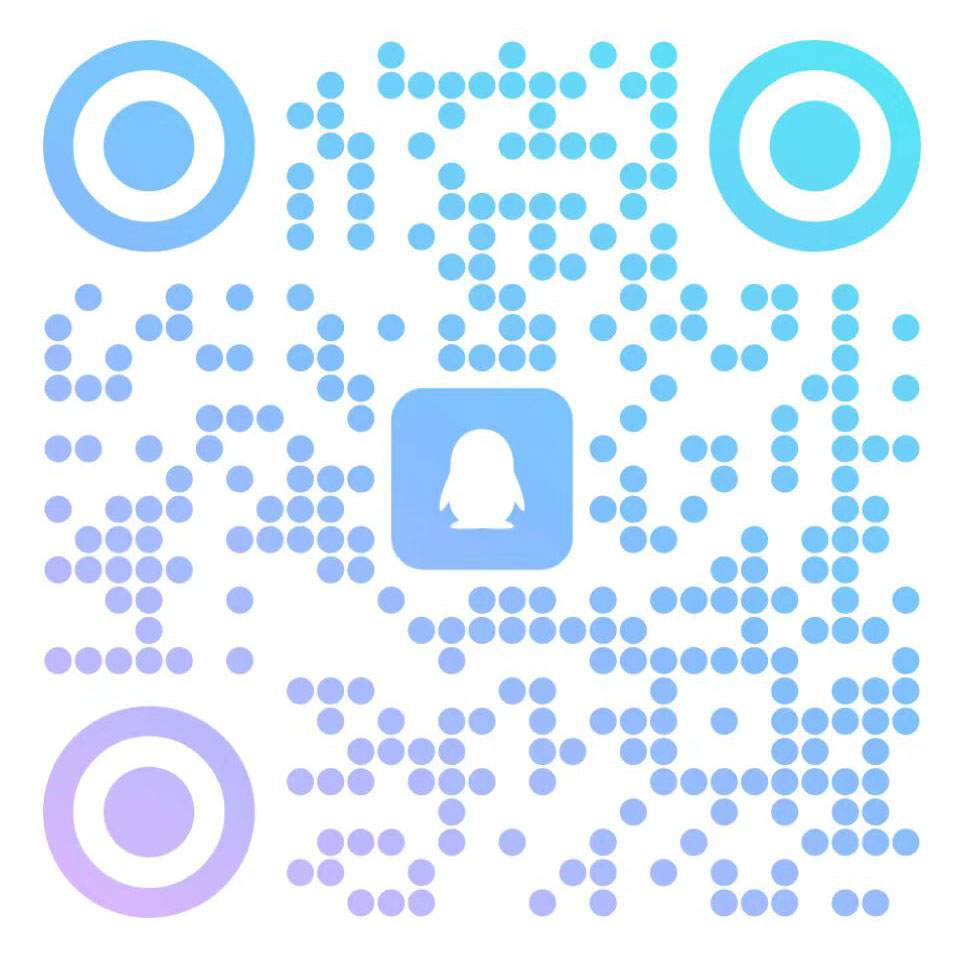腾讯企业邮箱:如何绑定foxmail客户端收发邮件 实用教程
作者:腾讯企业邮箱 发布时间:2019-10-10 19:32:56 访问量:814
现在很多企业都在使用腾讯企业邮箱,在网页上面收发邮件,每次都要输入账号密码登陆显得比较繁琐。如果用foxmail客户端的话,一次绑定好邮件账号,就不用每次输入账号密码了。使用起来也比较方便,还会有新邮件提醒。那么腾讯企业邮箱如何绑定在foxmail客户端上呢?
下面我们来详细说明下腾讯企业邮箱绑定在foxmail客户端上的教程:
1. 首先我们在电脑上下载好foxmail后,双击点开foxmail的主界面,单击类似于三条杠的标志(如图一所示),从而打开里面的设置栏目;

(图一:右上设置)
2.打开如上所述的设置栏目后,就如显示图二所示界面,我们只要在腾讯企业邮箱客户端设置界面点击账号,单击新建,就可以进入下一步操作;

(图二:单击新建)
3.在新建账号的小窗口,如果绑定了微信的话,可以直接扫码登陆(如图三所示);也可以点击“账号密码”,输入正确的腾讯企业邮箱账号和密码后,再点击手动设置(如图四所示);

(图三:扫码登陆)

(图四:账号密码登陆)
4. 按照上面的步骤操作完成后,就会如图五所示设置成功。
我们的腾讯企业邮箱账号就与foxmail绑定好了,绑定好后,收发邮件都可以直接在foxmail客户端上进行,foxmail客户端也会自动收取邮件,并且在桌面也会有新邮件提示。这样就避免我们每次登录邮箱时都要打开浏览器输入账号密码登录了。

(图五:设置成功)
按照这个教程设置下来,就可以把腾讯企业邮箱绑定在foxmail客户端,就可以便捷的使用foxmail客户端收发邮件了。
声明:本文由收集整理的《腾讯企业邮箱:如何绑定foxmail客户端收发邮件 实用教程》,如转载请保留链接:http://www.mcexmail.com/news_in/891
点赞 0 来源:foxmail客户端